設定 CbCR 自動化
Consol 立方體用於報告佈建,而 CbCR 立方體則用於收集和彙總從 Consol 立方體提取的資料,以製作 CbCR 報表。
由於資料存在兩個不同的立方體中,因此對 Consol 立方體進行的任何變更都必須轉移至 CbCR 立方體。您必須藉由設定 CbCR 自動化,以自動化 Consol 立方體和 CbCR 立方體之間的資料變動。不論您何時在 Consol 立方體中輸入資料,或是變更維度或成員,只要一執行「整合」並重新整理資料庫,CbCR 立方體會在正確的 POV 和選取的目標科目中,自動擷取變更。結果會更新至「CbCR 表格 1 資料輸入」報表。您可透過複查「資料狀態 CbCR」表單上的「計算狀態」來驗證更新。
註:
只有在初始建立應用程式期間啟用 CbCR 報告或稍後啟用時,「CbCR 自動化」才為可用狀態。若要對映 CbCR 自動化,請執行下列動作:
- 從「首頁」中,依序按一下應用程式、組態,然後選取 CbCR 自動化。

- 在 CbCR 自動化中,依序選取動作、CbCR 自動化,然後選取顯示所有科目。已植入畫面。
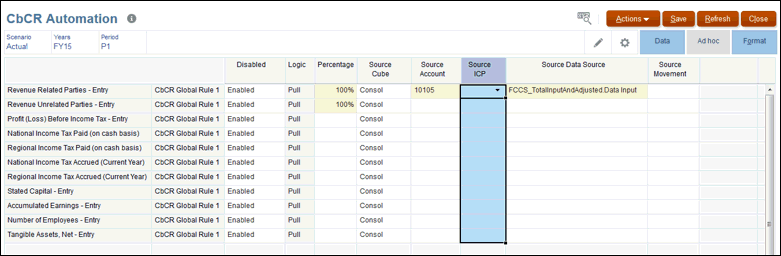
- 在 CbCR 立方體中建立來源立方體 (Consol 或 CbCR) 和目標科目之間的對映,如下所示:
- 在規則下 - 僅支援全球規則。您可以視需要新增全球規則。
- 在已停用欄下,選取已啟用。
註:
啟用規則後,將對目標科目執行規則。您可以視需要停用或重新啟用規則以使用這些規則。例如,您可以針對特定期間或案例停用規則。停用規則作為「轉期續用」程序的一部分進行轉期續用。當您需要執行這些規則時,可以啟用已停用的規則。例如,您可以在年末停用規則,然後在下一年啟用該規則。 - 邏輯 - 提取是唯一可用的選項
- 百分比 - 輸入選取的百分比,介於 -100% 和 100% 之間。對於 100% 的值,輸入 1。若要輸入少於 100% 的值,請輸入帶小數點的值,例如,輸入 .75 以顯示 75%。
- 來源立方體為 Consol 或 CbCR。您可以選取 Consol 或 CbCR。來源立方體源自下列項目:
- 來源科目
- 來源 ICP
- 來源資料來源
- 來源變動
- 來源科目 - 選取所需的來源科目。
- 選擇性:來源 ICP - 從下拉清單中選取公司間選項:
- 公司間實體
- 無公司間
如果在建立對映時將欄位保留空白,依預設,該選項會在整合期間視為「無公司間」。
- 來源資料來源 - 從下拉清單中選取所需的資料來源科目。如果未指定任何「來源資料來源」,預設值如下所示:
- 對於稅務科目 - 來源資料來源- TRCS_Tax
- 對於非稅務科目 - 來源資料來源-TRCS_SourcePreTax
- 選擇性:來源變動 - 從下拉清單選取變動:
- 調整
- 自動化
- 帳本關帳
- 期末帳面與課稅基礎
- 總計
- 試算表關帳
如果未指定任何「來源變動」,預設值如下所示:
- 對於稅務科目 - 來源移動-TRCS_CY
- 對於非稅務科目 - 來源變動- TRCS_TBClosing
- 按一下儲存 。如果有任何驗證錯誤,受影響的欄位會以紅色顯示。請更正錯誤,然後按一下儲存。
註:
在下列情況下,CbCR 立方體中實體的狀態會受到影響:- CbCR 立方體中的實體是有資料的,且有個自動化規則的來源立方體是 CbCR。
- Consol 立方體中的實體是有資料的,且有個自動化規則的來源立方體是 Consol。
- 在動作下方,選取整合。
- 從首頁中,依序按一下 CbCR、資料輸入、表格 1 頁籤,然後按一下表格 1 資料輸入。此時會顯示「來源科目」值。
- 在動作下方,選取整合 CbCR。結果會顯示在「表格 1 資料輸入」中,位於對映資料列的自動區段中。複查結果以確保資料從對映的科目提取。
CbCR 自動化規則作為 CbCR 整合的一部分執行。
- 當整合完成後,按一下 CbCR,然後按一下資料狀態。
- 在計算狀態下方,確認整合期間的資料狀態是否正常。
如果將任何 CbCR 自動化規則設定為從 Consol 立方體獲取來源資料,則整合該佈建 (Consol 立方體) 會將已整合 POV 的 CbCR 資料狀態變更為「受影響」。